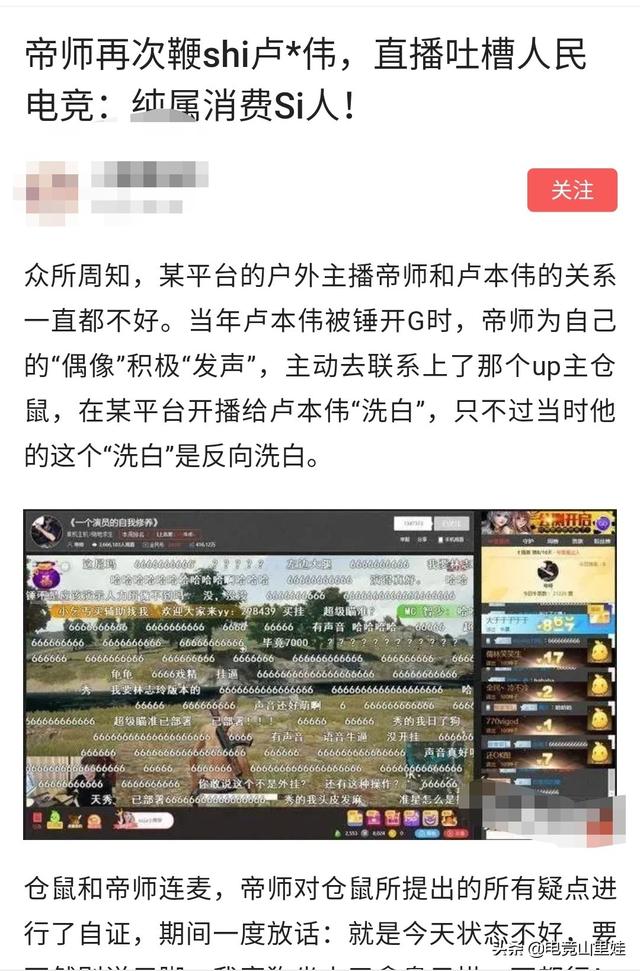每天学习一个小技巧,坚持下去你也能成为大神!
在平常的工作中,为了防止别人修改自己的Excel工作表,我们经常会给工作表添加保护密码。

但如果有一天,我们的密码忘了该怎么办呢?今天就教大家如何快速破解Excel工作表保护密码,只需要简单的几步,就可以破解了。
操作步骤:
第一步:把Excel文件的后缀名xlsx修改为Rar,这时候Excel文件就变成了压缩包的形式。

如果电脑没有显示文件的后缀名,那就如下图所示,打开【我的电脑】,然后找到【查看】按钮,在右边有一个【显示文件扩展名】,将它勾选上。

第二步:双击打开压缩包,在【xl】文件夹 —【worksheets】文件夹里找到【sheet1.xml】工作表,把它拖动复制出来。

第三步:用记事本打开sheet1.xml文件,按【Ctrl F】打开查找对话框,在查找内容里输入"protect”。

查找后我们再把这个单词所在的<>里面的所有内容删除,删除后保存改文件。

第四步:将保存后的文件重新拖回压缩包中。

第五步:重新把后辍名由rar改回xlsx

这时候再打开excel文件,会发现工作表已经不需要密码就可以修改编辑了。
以上就是今天给大家介绍的破解Excel工作表密码保护的方法,如果觉得有帮助的话,赶紧收藏转发吧!
,